win10用不了谷歌浏览器怎么办
win10用不了谷歌浏览器怎么办
win10用不了谷歌浏览器怎么办?Windows系统一直在不断地更新升级,为用户带来最新好用的操作系统,如今大部分用户都在使用Win10系统,在使用电脑的时候不少人会选择谷歌浏览器作为默认浏览工具,这款浏览器功能强大,操作简单,不过很多用户都遇到了Win10系统无法使用谷歌浏览器的情况。本篇文章就给大家带来win10无法使用谷歌浏览器解决方案详解,希望能够帮助大家解决问题。
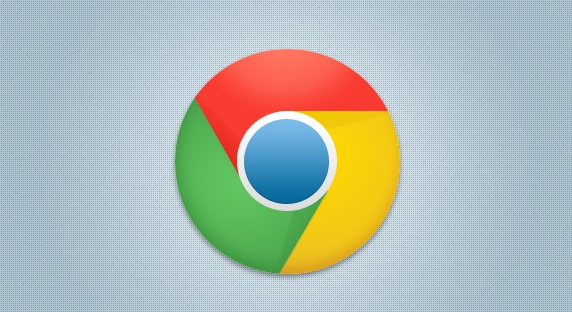
win10无法使用谷歌浏览器解决方案详解
方法一:以兼容性运行
1、右键单击谷歌浏览器的属性(如图所示)。
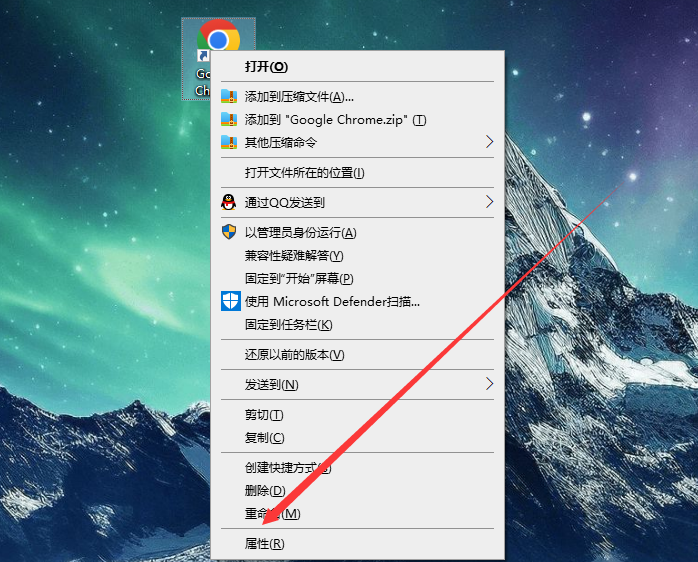
2、兼容性运行以及以管理员运行都打上勾(如图所示)。
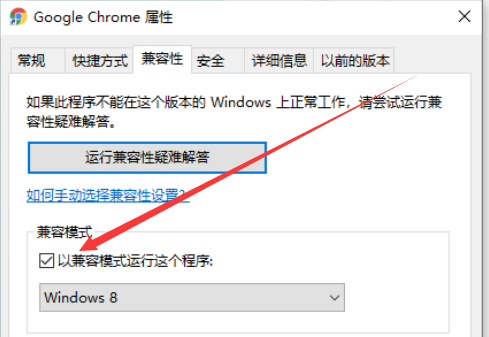
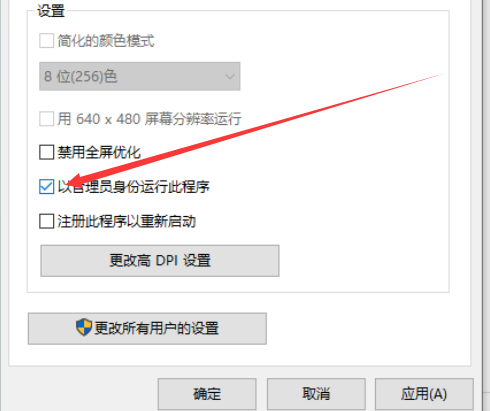
方法二、设置默认搜索引擎
1、谷歌的搜索引擎基本上不能使用,但是通过谷歌浏览器将百度作为默认搜索引擎就能正常使用。
2、打开浏览器设置,吧百度设置成默认搜索引擎(如图所示)。
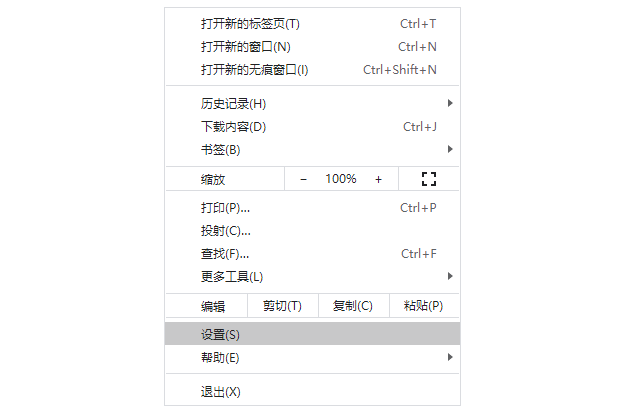
以上就是【win10用不了谷歌浏览器怎么办?win10无法使用谷歌浏览器解决方案详解】的全部内容啦,感兴趣的朋友千万不要错过了。
上一篇:谷歌浏览器怎么添加网站密码 下一篇:谷歌浏览器怎么倍速播放视频
